
Viele Freunde sind in ihrem täglichen Leben möglicherweise auf laute Geräusche in Videodateien gestoßen, die sich auf die Qualität des gesamten Videos auswirken. Was sollten wir also tun? Werfen wir einen Blick auf die folgenden Lösungen.
1. Klicken Sie auf Start und öffnen Sie die „Systemsteuerung“.
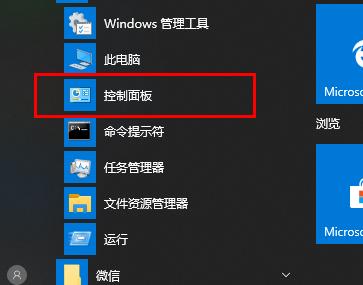
2. Klicken Sie auf „Ton“.
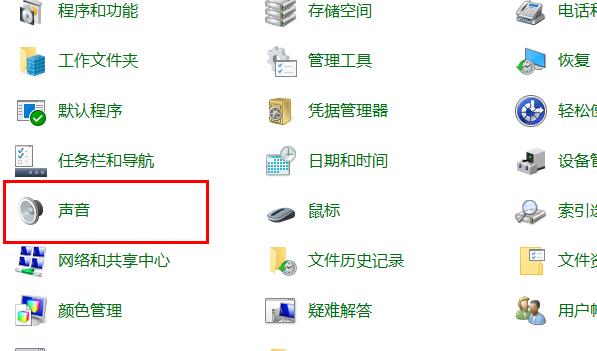
3. Geben Sie „Play“ ein.
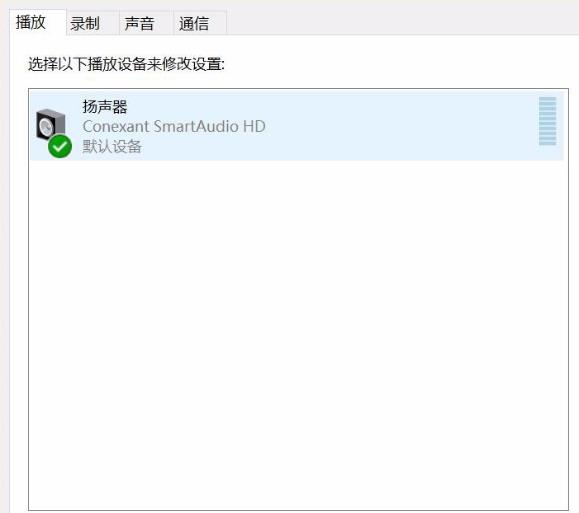
4. Klicken Sie mit der rechten Maustaste auf „Lautsprecher“ und wählen Sie „Eigenschaften“.
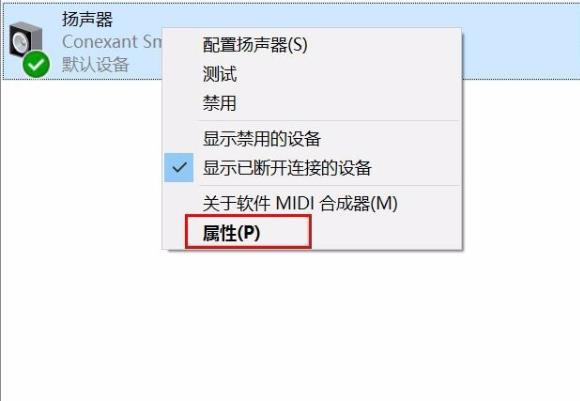
5. Klicken Sie auf „Erweitert“, wählen Sie „16-Bit, 96000 Hz“ und klicken Sie auf „OK“.
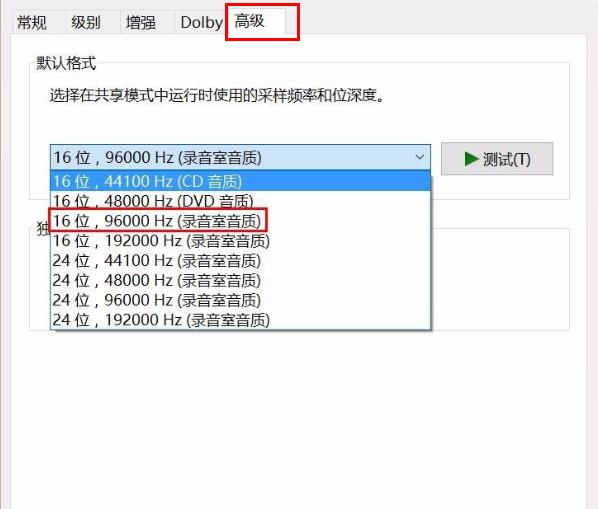
6. Klicken Sie auf „Aufnahme“, klicken Sie mit der rechten Maustaste auf „Mikrofon“ und wählen Sie „Eigenschaften“.
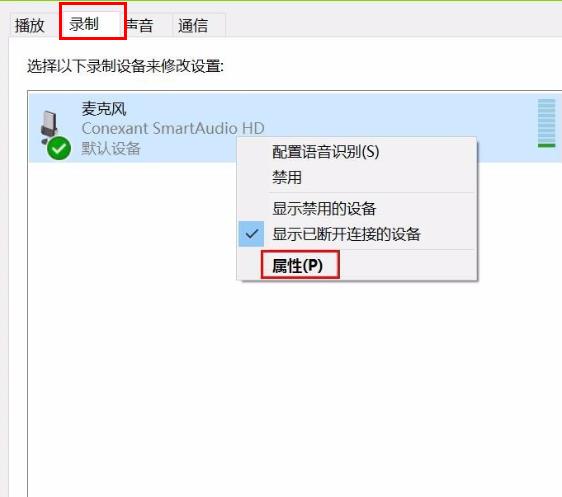
7. Geben Sie „Erweitert“ ein, wählen Sie „2 Kanäle, 16 Bit, 96000 Hz“ und aktivieren Sie „Audioverbesserung aktivieren“.
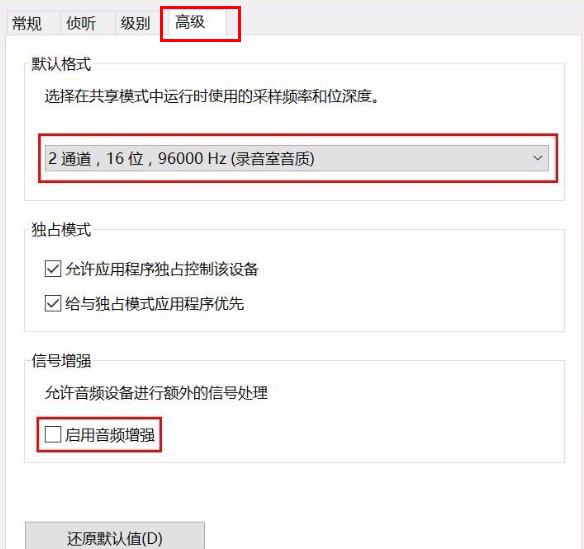
Wenn Sie weitere Fragen haben, können Sie hier nachschauen, um mehr über die Win10-Bildschirmaufzeichnung zu erfahren~
Das obige ist der detaillierte Inhalt vonLösen Sie das Problem lauter Geräusche bei der Win10-Bildschirmaufzeichnung. Für weitere Informationen folgen Sie bitte anderen verwandten Artikeln auf der PHP chinesischen Website!
 So aktivieren Sie den sekundären Anmeldedienst
So aktivieren Sie den sekundären Anmeldedienst
 Methode zur Migration einer MySQL-Datenbank
Methode zur Migration einer MySQL-Datenbank
 So definieren Sie Strings in PHP
So definieren Sie Strings in PHP
 So öffnen Sie eine VCF-Datei
So öffnen Sie eine VCF-Datei
 Was ist der Befehl zum Löschen einer Spalte in SQL?
Was ist der Befehl zum Löschen einer Spalte in SQL?
 Was ist die Anweisung zum Löschen einer Tabelle in SQL?
Was ist die Anweisung zum Löschen einer Tabelle in SQL?
 So starten Sie die Oracle-Datenüberwachung
So starten Sie die Oracle-Datenüberwachung
 So beheben Sie Fehler1
So beheben Sie Fehler1




